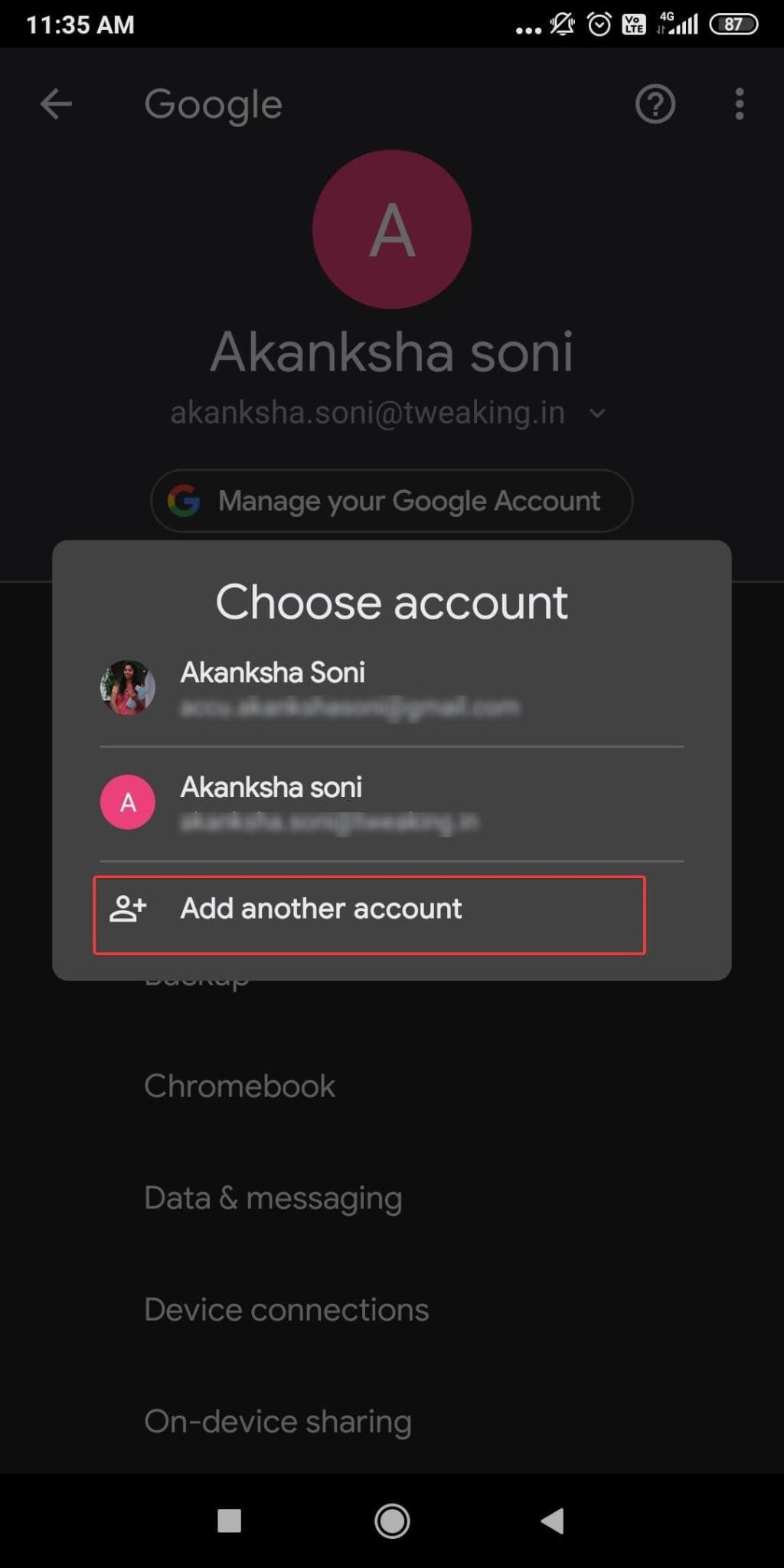Притежавам три акаунта в Google, от които единият е за лични имейли, вторият се използва за официални цели, а третият е за работа със социални акаунти. Да, обичам да поддържам социалния имейл акаунт отделен, но проблемът започна, когато всеки път, когато отворя пощата си за миг, открих, че личният ми имейл акаунт не е основен и следователно трябваше да премина през обичайното влизане и излизане от акаунти, за да стигна до личния си акаунт. . Започна да ме разочарова, затова имах нужда от отговор как да променя акаунта по подразбиране в Google.
Не се притеснявайте, ако имате няколко входа в акаунти в Google. Или имате проблеми с превключването между различни устройства, тъй като Google ви предостави много просто и класическо решение. Нека научим как да зададем незабавно акаунт в Google по подразбиране.
Как да промените акаунта по подразбиране в Google?
Според Google „В много случаи вашият акаунт по подразбиране е този, с който сте влезли първи. На мобилни устройства вашият акаунт по подразбиране може да варира в зависимост от операционната система на вашето устройство и приложенията, които използвате.“
Следвайте стъпките, посочени по-долу, за да промените акаунта в Google по подразбиране.
Стъпка 1 : Отидете на която и да е страница за вход в Google в нормален прозорец.
Стъпка 2 : Първо започнете с излизане от всички акаунти. Щракнете върху снимката на потребителския си профил или инициалите на името от дясната страна и изберете Изход от всички акаунти .
Стъпка 3 : Сега отворете gmail.com и влезте с този акаунт, който искате да запазите по подразбиране.
Стъпка 4 : След това можете да добавите няколко други акаунта в Gmail. Бъркайте между тях, когато е необходимо.
След като профилът по подразбиране е настроен, можете да изберете „Добавяне на друг акаунт“ и да започнете с процеса. Тези стъпки ви разказват как лесно да направите акаунт в Google по подразбиране.
Бързи съвети за управление на множество акаунти в Google
- Можете да изберете различна профилна снимка за всеки акаунт. След това става по-лесно да запомните кой акаунт трябва да бъде щракнат.
- Ако не искате да влизате в един акаунт завинаги, но да запазите ситуацията временна, използвайте режим инкогнито, за да влезете.
- Можете да използвате различни браузъри за различен акаунт или дори да изберете други профили в Chrome за влизане в акаунтите си в Gmail.
- Докато искате да превключвате между различни акаунти, по-добре е да започнете да влизате с основния акаунт.
Допълнителен съвет за устройство с Android
Горните стъпки ви казват как да промените акаунта в Google по подразбиране в уеб браузъра, но ако сте четец на имейли на вашия телефон с Android, искате да следвате този метод.
Отидете в Настройки на телефона > Google > Вход . Сега, ако искате да добавите друг акаунт тук, докоснете стрелката под името на вашия профил, изберете Добавяне на друг акаунт и готово!
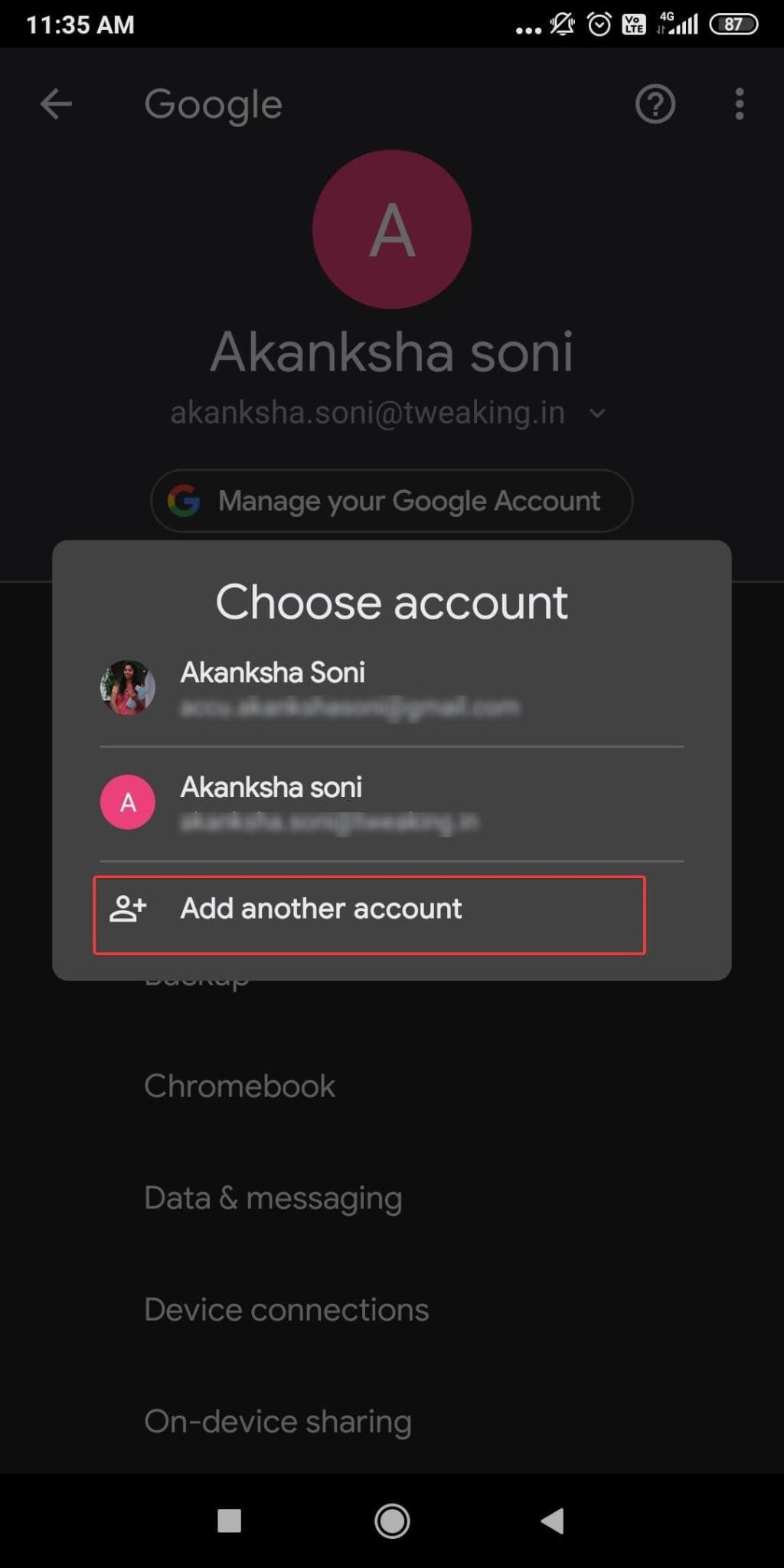
Готови за превключване
Вярваме, че сега разбирате как да промените акаунта в Google по подразбиране или да настроите акаунт в Google по подразбиране. Готови ли сте да превключвате между няколко акаунта в Gmail, уведомете ни в секцията за коментари по-долу? Направете изживяването си с Gmail по-добро с тези блогове, споменати по-долу.